Jak odzyskać dostęp do dysku twardego, naprawić błąd uniemożliwiający otwarcie dysku twardego

W tym artykule pokażemy Ci, jak odzyskać dostęp do dysku twardego w przypadku awarii. Sprawdźmy!
Mojang Studios wypuściło Minecrafta w listopadzie 2011 roku i wkrótce potem odniosło sukces. Co miesiąc do gry loguje się około dziewięćdziesięciu jeden milionów graczy; jest to największa liczba graczy w porównaniu do innych gier online. Obsługuje urządzenia macOS, Windows, iOS, Android oraz modele Xbox i PlayStation. Wielu graczy zgłosiło następujący komunikat o błędzie: Nie można połączyć się z serwerem.io.netty.channel.AbstractChannel$AnnotatedConnectException: Połączenie odrzucone: brak dalszych informacji . Jeśli napotykasz ten sam problem, przeczytaj nasz przewodnik, aby dowiedzieć się, jak naprawić ten błąd Minecrafta na komputerze z systemem Windows 10.
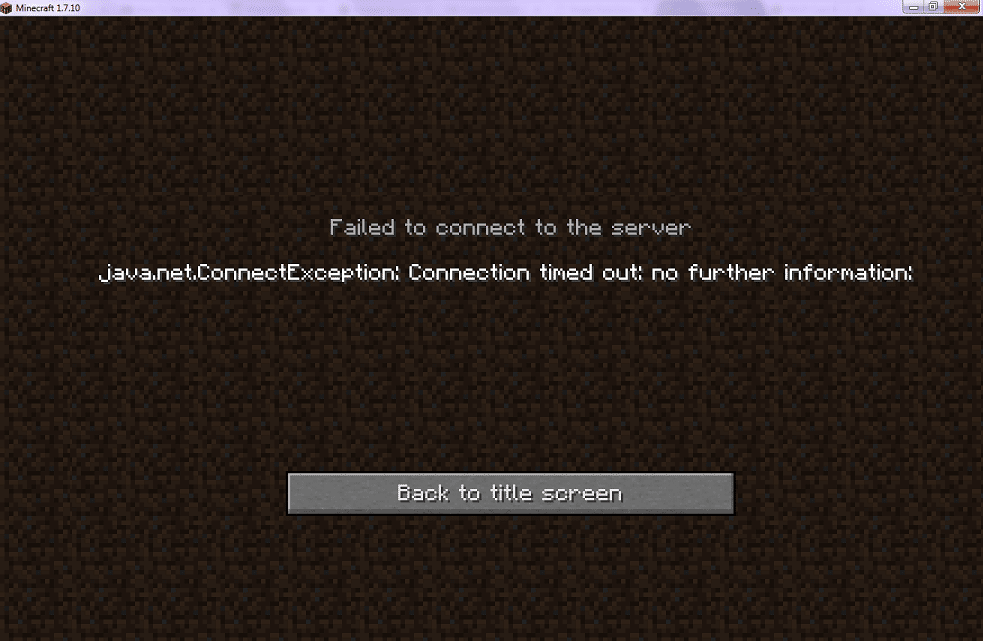
Zawartość
Głównym powodem tego błędu jest problem z łącznością IP, który wyjaśniono poniżej, wraz z dodatkowymi przyczynami tego samego.
W tej sekcji przygotowaliśmy listę metod naprawy tego błędu i ułożyliśmy je zgodnie z wygodą użytkownika. Dlatego wdrażaj je jeden po drugim, aż znajdziesz rozwiązanie dla swojego systemu Windows 10.
Po prostu zresetowanie routera internetowego może naprawić błąd io.netty.channel.AbstractChannel$AnnotatedConnectException.
1. Odłącz router od gniazdka elektrycznego.
2. Odczekaj chwilę, a następnie ponownie podłącz router.
3. Sprawdź, czy błąd został naprawiony. W przeciwnym razie naciśnij przycisk Reset routera, aby zresetować wszystkie ustawienia.

Większość drobnych usterek technicznych często jest naprawianych po ponownym uruchomieniu lub ponownym uruchomieniu.
1. Przejdź do menu Start , naciskając klawisz Windows.
2. Kliknij ikonę zasilania > Uruchom ponownie , jak zaznaczono.
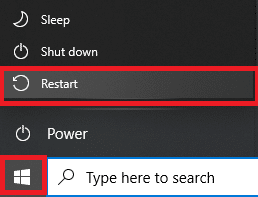
Jeśli podstawowe metody rozwiązywania problemów nie mogły naprawić błędu io.netty.channel.AbstractChannel$AnnotatedConnectException w Minecrafcie, teraz naprawimy konflikty z VPN w następnej metodzie.
Przeczytaj także: Co to jest VPN? Jak to działa?
Metoda 3A: Odinstaluj klienta VPN
Ponieważ klient VPN maskuje Twój adres IP, może również wywołać wspomniany błąd. Dlatego odinstalowanie klienta VPN może pomóc naprawić błąd io.netty.channel.AbstractChannel$AnnotatedConnectException w grze Minecraft
Aby usunąć wszystkie dane i pliki związane z klientem VPN za jednym razem, użyliśmy w tej metodzie Revo Uninstaller .
1. Zainstaluj Revo Uninstaller z oficjalnej strony internetowej , pobierając BEZPŁATNĄ PRÓBĘ lub KUP, jak pokazano poniżej.
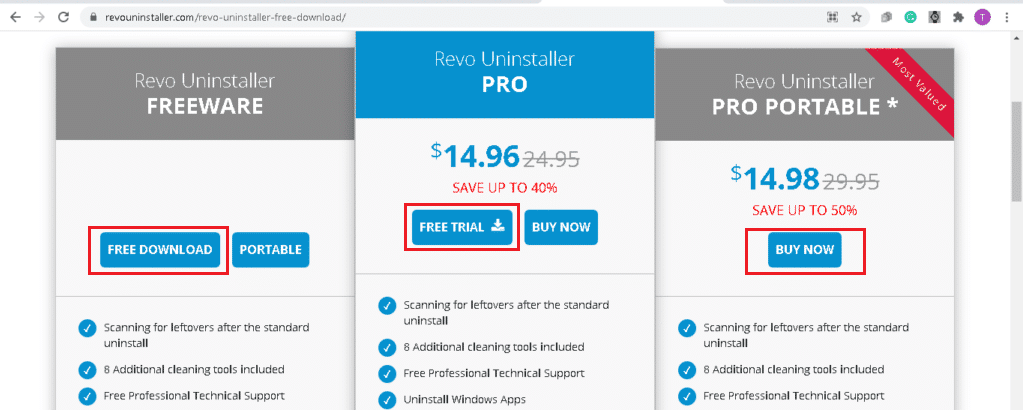
2. Otwórz Revo Uninstaller i przejdź do swojego klienta VPN .
3. Teraz wybierz klienta VPN i kliknij Odinstaluj na górnym pasku menu.
Uwaga: użyliśmy Discorda jako przykładu, aby zilustrować kroki dla tej metody.
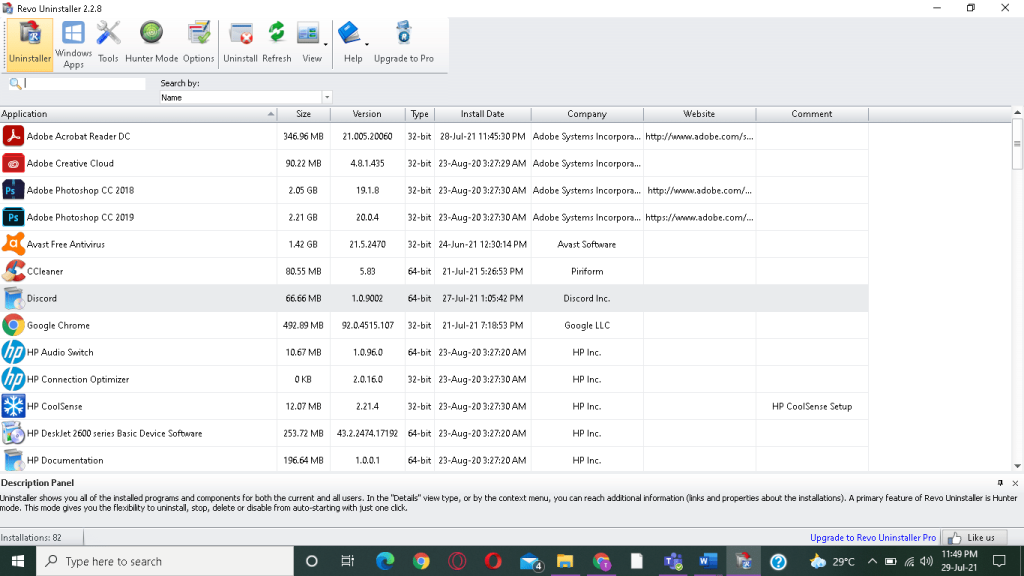
4. Zaznacz pole obok Utwórz punkt przywracania systemu przed dezinstalacją i kliknij Kontynuuj w wyskakującym okienku .
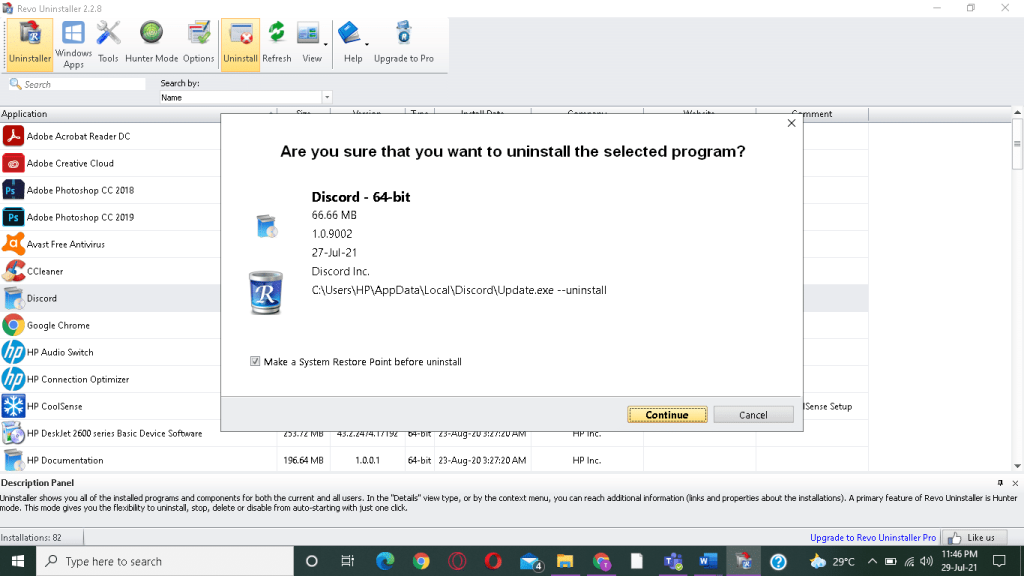
5. Teraz kliknij Skanuj, aby wyświetlić wszystkie pliki VPN pozostawione w rejestrze.

6. Następnie kliknij Wybierz wszystko, a następnie Usuń .
7. Kliknij Tak w monicie o potwierdzenie.
8. Upewnij się, że wszystkie pliki VPN zostały usunięte, powtarzając krok 5 .
Monit stwierdzający, że deinstalator Revo nie znalazł żadnych pozostałych elementów, powinien zostać wyświetlony, jak pokazano poniżej.
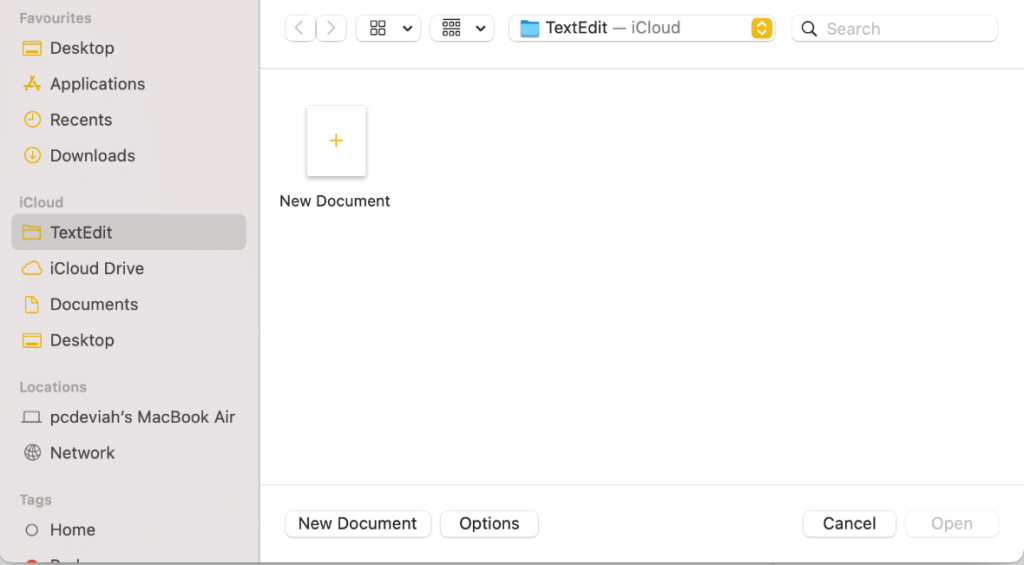
9. Uruchom ponownie system po całkowitym usunięciu klienta VPN i wszystkich jego plików.
Metoda 3B: Użyj zaufanego klienta VPN
Jak informowaliśmy wcześniej, głównym powodem jest problem z łącznością IP, dlatego korzystanie z zaufanego klienta VPN do uruchomienia gry jest niezwykle ważne. Jeśli nadal chcesz korzystać z usługi VPN, poniżej wymieniono kilka zalecanych :
1. ExpressVPN : Jest to przetestowana przez Minecraft usługa VPN, która zajmuje pierwsze miejsce na naszej liście.
2. SurfShark : ta sieć VPN jest przyjazna dla użytkownika i opłacalna.
3. Betternet : Oferuje niezawodną usługę VPN, bezpłatnie.
4. NordVPN : Dobrze nadaje się do tej gry w piaskownicy i zapewnia wysokiej jakości usługi.
5. VPNCity: Jest to wiodąca usługa VPN klasy wojskowej, z której można korzystać na urządzeniach z systemem iOS, Android i macOS. Zapewnia to superszybkie przesyłanie strumieniowe.
Dlatego możesz uniknąć tego błędu połączenia, używając niezawodnego klienta VPN po odinstalowaniu istniejącego klienta VPN.
Jeśli korzystasz z dynamicznej usługi internetowej, Twój adres IP zmienia się co kilka dni. Dlatego konieczne staje się zapewnienie prawidłowego adresu IP i portu do Launchera. Aby to zrobić, wykonaj poniższe czynności:
1. Wpisz cmd w pasku wyszukiwania systemu Windows . Kliknij Uruchom jako administrator, aby uruchomić wiersz polecenia z uprawnieniami administratora.
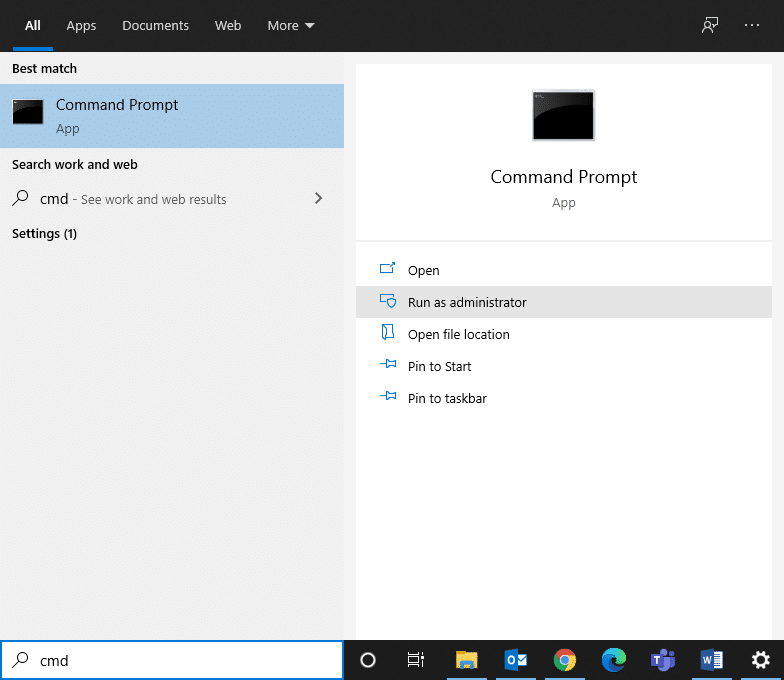
2. Wpisz: ipconfig i naciśnij Enter , jak pokazano.

3. Zanotuj adres IPV4 wyświetlony na ekranie.
4. Przejdź do folderu Minecraft Servers > Maxwell (niektóre liczby losowe) .
5. Teraz przejdź do MinecraftServer.
6. Tutaj kliknij Właściwości serwera (plik .txt), aby go otworzyć. Zapisz tutaj adres portu serwera .
7. Następnie uruchom Minecraft i przejdź do opcji Graj w trybie wieloosobowym .
8. Kliknij serwer, do którego chcesz dołączyć, a następnie kliknij Edytuj , jak jest podświetlone.

9. Adres IPV4 i numer portu serwera powinny być zgodne z danymi zanotowanymi w krokach 4 i 8.
Uwaga: Nazwa serwera może się różnić w zależności od preferencji użytkownika.
10. Na koniec kliknij Gotowe > Odśwież .
Sprawdź, czy to może naprawić błąd io.netty.channel.AbstractChannel$AnnotatedConnectException w Minecrafcie. Jeśli nie, wypróbuj następną poprawkę.
Przeczytaj także: 14 sposobów na obniżenie pingu i poprawę gier online
Gdy używasz Launchera gry w jego najnowszej wersji, gdy pliki Java są nieaktualne, pojawia się poważny konflikt. Może to prowadzić do odmowy połączenia: brak dalszych błędów informacji w Minecrafcie.
Oba te błędy można naprawić, aktualizując oprogramowanie Java do najnowszej wersji, zgodnie z poniższymi instrukcjami:
1. Uruchom aplikację Configure Java , wyszukując ją na pasku wyszukiwania systemu Windows , jak pokazano.
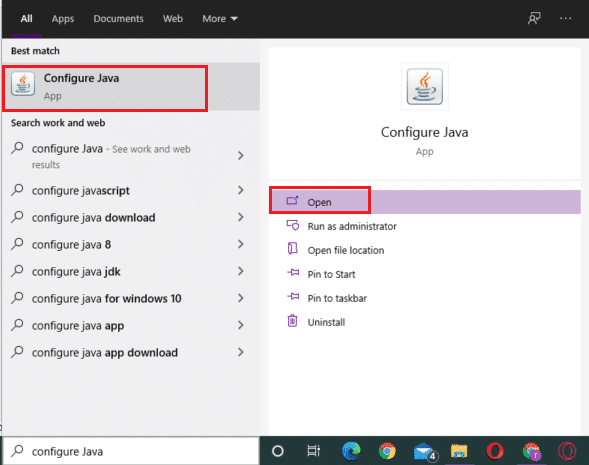
2. Przejdź do zakładki Aktualizacja w oknie Java Control Panel .
3. Zaznacz pole obok opcji Automatycznie sprawdzaj aktualizacje .
4. Z listy rozwijanej Powiadom mnie wybierz opcję Przed pobraniem , jak pokazano.
Od tego momentu Java automatycznie wyszuka aktualizacje i powiadomi Cię przed ich pobraniem.
5. Teraz kliknij przycisk Aktualizuj teraz .
6. Jeśli dostępna jest nowa wersja oprogramowania Java, rozpocznij proces pobierania i instalacji , postępując zgodnie z instrukcjami wyświetlanymi na ekranie.
7. Zezwól programowi Java Updater na wprowadzanie zmian na komputerze.
8. Postępuj zgodnie z instrukcjami, aby zakończyć proces.
Jak wspomniano wcześniej, w witrynie Minecraft dostępna jest lista niekompatybilnego oprogramowania. Aby rozwiązać takie problemy, musisz odinstalować oprogramowanie powodujące konflikt z systemu.
Metoda 6A: Odinstaluj niezgodne programy
1. Wpisz aplikacje w polu wyszukiwania systemu Windows , aby uruchomić narzędzie Aplikacje i funkcje .
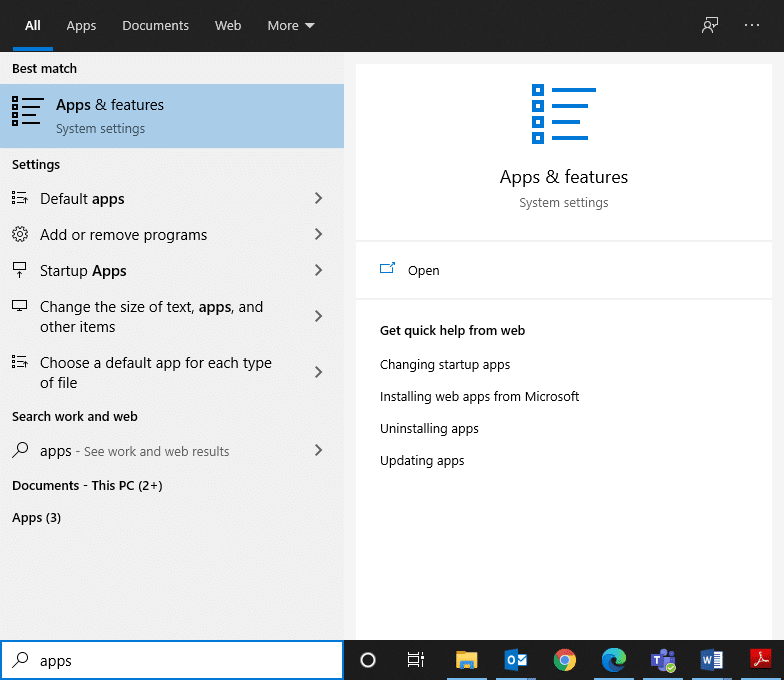
2. Użyj pola Przeszukaj tę listę, aby zlokalizować te niezgodne programy.
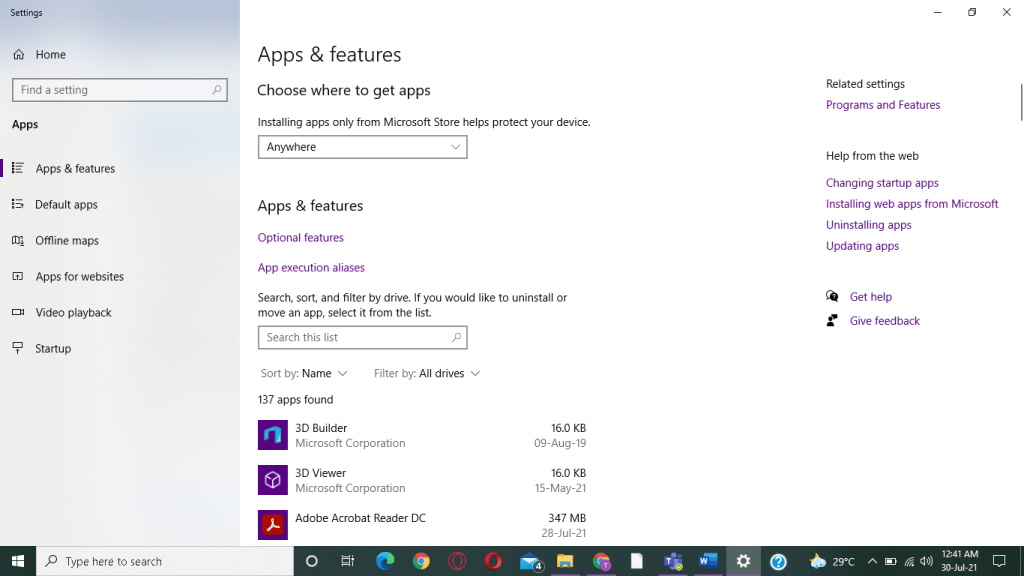
3. Wybierz Program i kliknij Odinstaluj , jak pokazano poniżej.
Uwaga: użyliśmy programu 3D Builder wyłącznie do celów ilustracyjnych.

Metoda 6B: Odinstaluj oprogramowanie do ulepszania gier
Minecraft nie wymaga żadnego oprogramowania do ulepszania gier. Jeśli jednak korzystasz z aplikacji ulepszających gry w swoim systemie, może to prowadzić do błędu io.netty.channel.AbstractChannel$AnnotatedConnectException w grze Minecraft. Co więcej, może to prowadzić do zawieszania się gry i problemów ze sprzętem. Dlatego wskazane jest usunięcie takich programów.
Uwaga: wyjaśniliśmy kroki dla tej metody na przykładzie NVIDIA GeForce Experience .
1. Uruchom Panel sterowania , wyszukując go na pasku wyszukiwania systemu Windows .
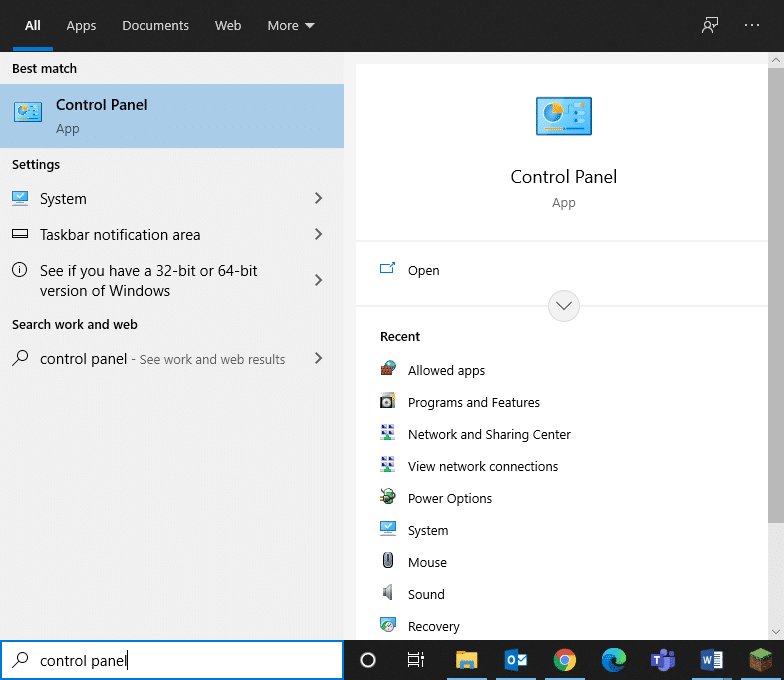
2. Kliknij Wyświetl według > Duże ikony .
3. Wybierz Programy i funkcje, jak pokazano poniżej.

4. Kliknij prawym przyciskiem myszy dowolny składnik NVIDIA i wybierz Odinstaluj .
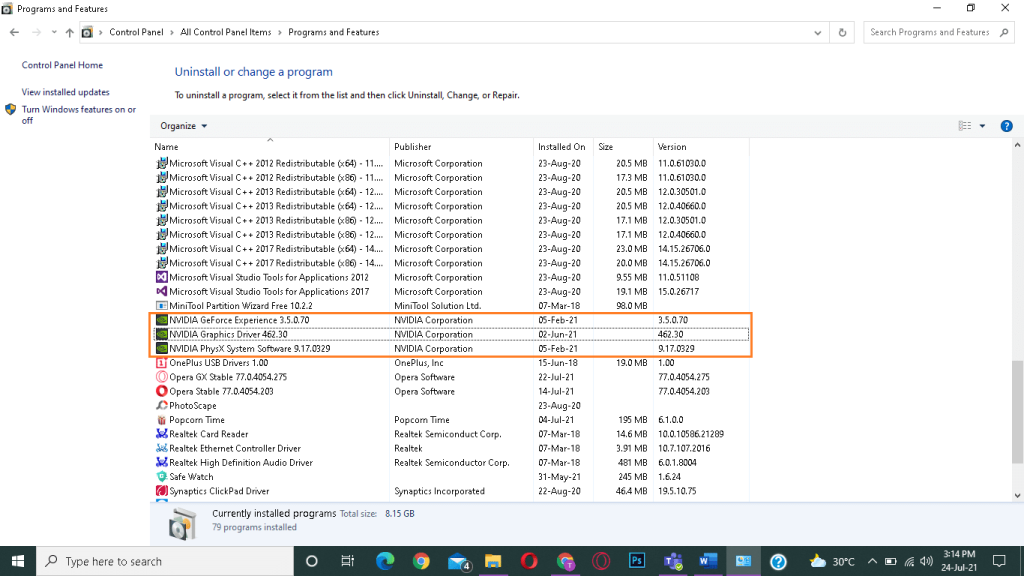
5. Powtórz ten sam proces dla wszystkich programów NVIDIA, aby odinstalować je z systemu. i uruchom ponownie komputer.
Możesz użyć tej samej metody, aby usunąć z systemu całe oprogramowanie ulepszające grę, np. Discord, Evolve, Synapse/Razer Cortex, D3DGear itp.
Przeczytaj także: 5 sposobów całkowitego odinstalowania programu Avast Antivirus w systemie Windows 10
Zapora systemu Windows czasami utrudnia połączenie gry z serwerem hosta. Dokonywanie wyjątków w ustawieniach zapory sieciowej dla Minecrafta pomoże ci naprawić odrzucone połączenie: brak dalszych informacji Błąd Minecrafta. Oto jak dodać wyjątki folderu Minecraft do ustawień zapory:
1. Kliknij ikonę Windows i wybierz opcję Ustawienia , jak pokazano.
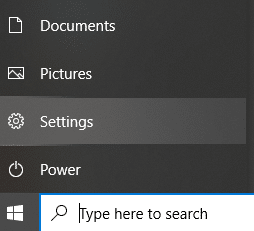
2. Otwórz Aktualizacje i zabezpieczenia , klikając go.

3. Wybierz opcję Zabezpieczenia systemu Windows z lewego okienka i kliknij Zapora i ochrona sieci w prawym okienku.
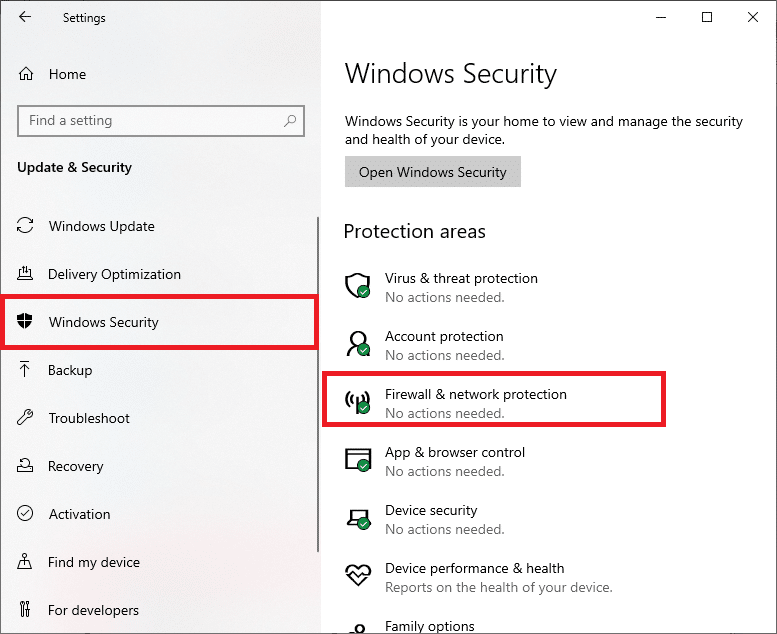
4. Tutaj kliknij Zezwalaj aplikacji przez zaporę.

5. Teraz kliknij Zmień ustawienia . Ponadto kliknij Tak w monicie o potwierdzenie.
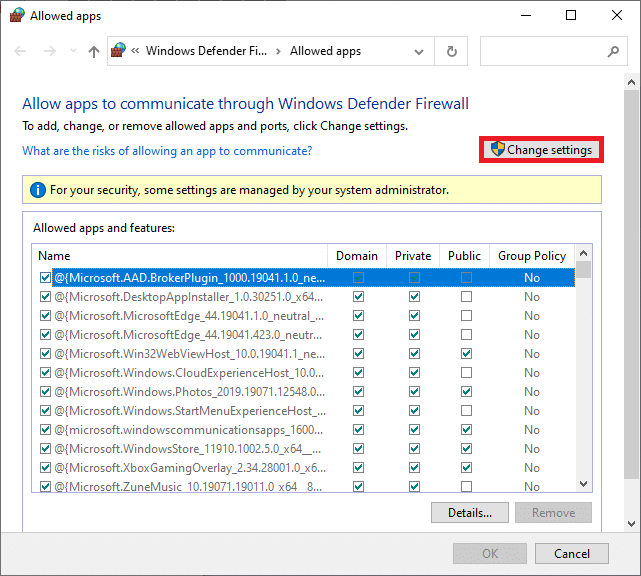
6. Kliknij opcję Zezwól na inną aplikację znajdującą się u dołu ekranu.

7. Wybierz Przeglądaj…, przejdź do Katalogu instalacji gier i wybierz Plik wykonywalny programu uruchamiającego . Następnie kliknij przycisk Dodaj u dołu ekranu.
8. Powtórz kroki 6 i 7, aby dodać katalog, w którym zainstalowane są serwery Minecraft, folder Maxwell i pliki wykonywalne Java .
9. Wróć do ekranu Zezwalaj aplikacjom w kroku 5 .
10. Przewiń w dół do opcji Binary Java Platform SE i zaznacz wszystkie opcje dla sieci publicznych i prywatnych .
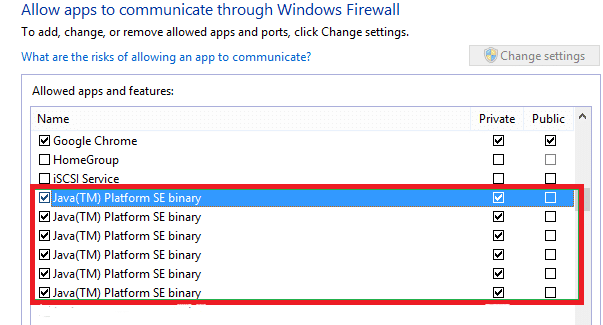
Jest to alternatywa dla powyższej metody dodawania wyjątków do zapory. W tym miejscu tymczasowo wyłączymy zaporę Windows Defender, aby naprawić wyjątek io.netty.channel.AbstractChannel$ AnnotatedConnectException w Minecrafcie.
1. Uruchom Panel sterowania tak jak poprzednio.
2. Wybierz opcję System i zabezpieczenia .
3. Tutaj kliknij Zapora Windows Defender, jak pokazano.
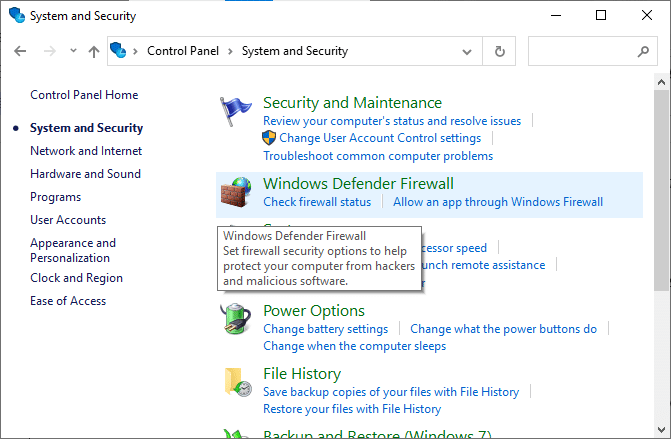
4. Kliknij opcję Włącz lub wyłącz zaporę Windows Defender w lewym panelu.
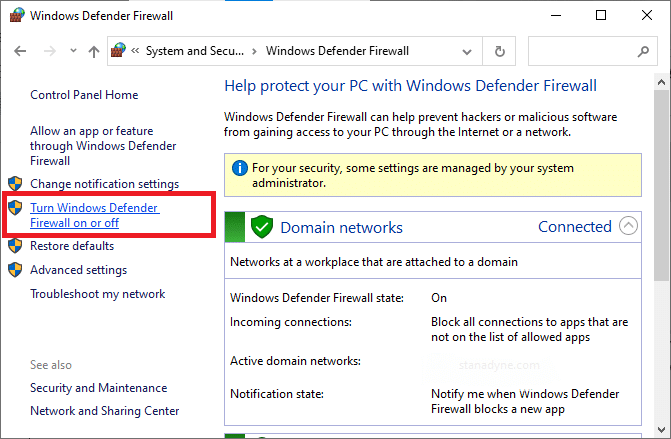
5. Teraz zaznacz pola; wyłącz Zaporę Windows Defender (niezalecane) dla wszystkich typów ustawień sieciowych.

6. Uruchom ponownie system i sprawdź, czy problem został naprawiony.
Mimo że przekierowanie portów działa poprawnie w twoim systemie, funkcja filtrowania portów może powodować konflikt. Najpierw zrozumiemy, co oznaczają te terminy.
Możesz rozwiązać ten konflikt na następujące sposoby:
1. Upewnij się, że opcja filtrowania portów jest wyłączona.
2. Jeśli jest włączony, upewnij się, że filtrowane są prawidłowe porty .
Przeczytaj także: 4 sposoby sprawdzania FPS (klatek na sekundę) w grach
Ponadto powinieneś sprawdzić, czy Twój dostawca usług internetowych (ISP) działa wydajnie, czy nie. Twój dostawca usług internetowych może blokować dostęp do sieci do określonych domen, dlatego też nie możesz połączyć się z serwerem. W tym scenariuszu skontaktuj się z dostawcą usług internetowych w sprawie tego problemu. Co więcej, możesz naprawić io.netty.channel.AbstractChannel$AnnotatedConnectException w Minecraft za pomocą aktualizacji sieci.
Jeśli żadna z wyżej wymienionych metod nie naprawi tego błędu w systemie Windows 10, oznacza to, że Minecraft musiał zostać uszkodzony. Jedynym sposobem na pozbycie się tego problemu jest ponowna instalacja aplikacji w systemie.
1. Wykonaj czynności wymienione w metodzie 6A, aby odinstalować Minecraft.
2. Po usunięciu Minecrafta z systemu możesz potwierdzić, wyszukując go, jak pokazano poniżej. Otrzymasz wiadomość z informacją, że nie znaleźliśmy tutaj niczego do pokazania. Dokładnie sprawdź kryteria wyszukiwania .
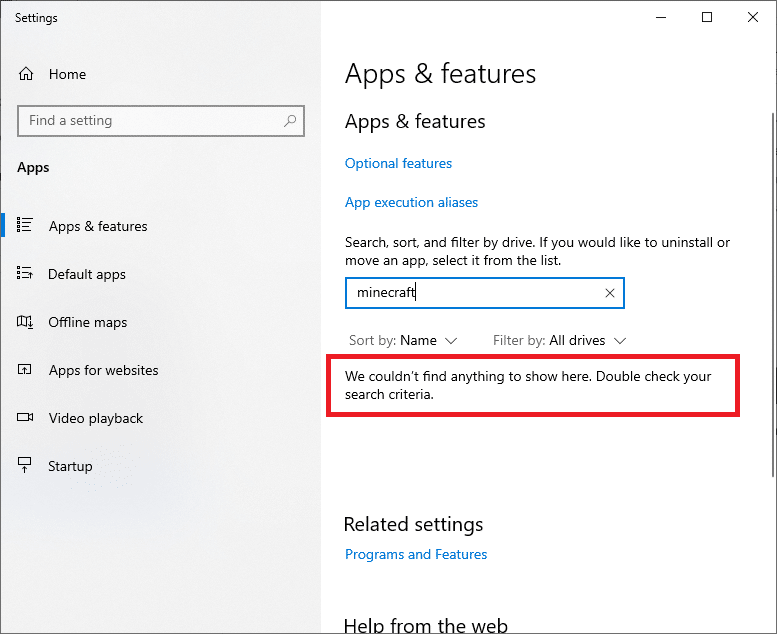
Oto jak usunąć pamięć podręczną Minecraft i resztki plików z komputera:
3. Kliknij pole wyszukiwania Windows i wpisz %appdata% . Kliknij Otwórz, aby przejść do folderu AppData Roaming
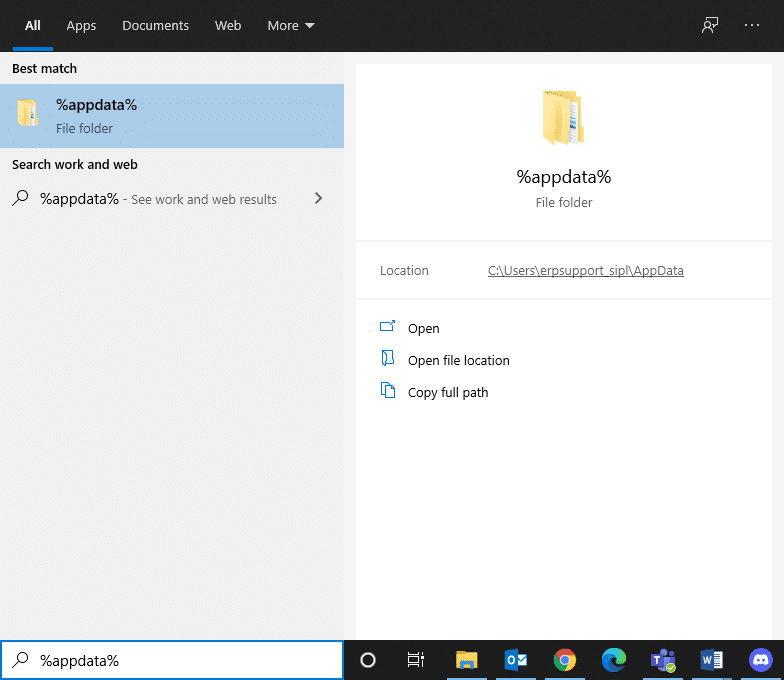
4. Tutaj zlokalizuj Minecraft , kliknij go prawym przyciskiem myszy i usuń .
5. Następnie wyszukaj %LocalAppData% w polu wyszukiwania systemu Windows , jak pokazano.
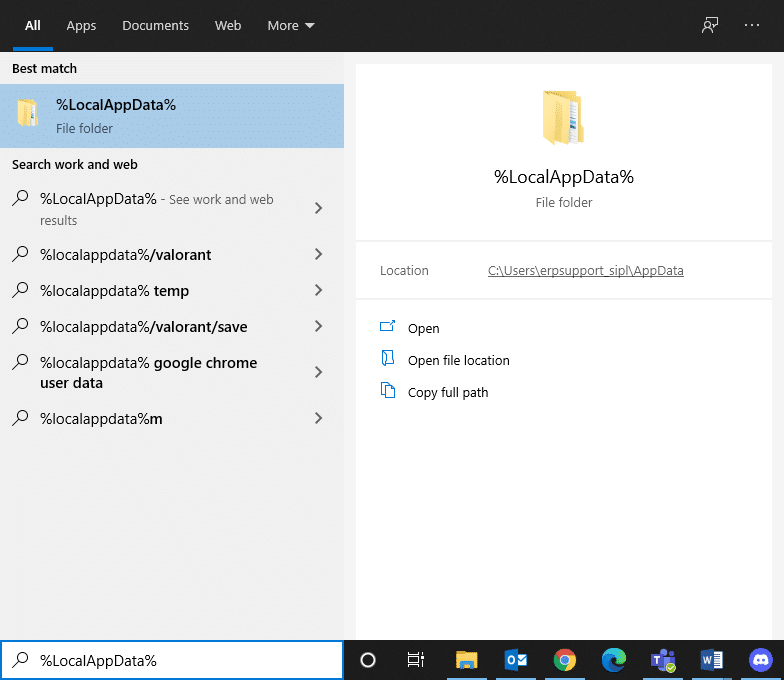
6. Usuń z folderu Minecraft klikając prawym przyciskiem myszy na nim.
7. Uruchom ponownie system, ponieważ wszystkie pliki Minecraft, w tym pamięć podręczna, zostaną usunięte.
8. Pobierz program uruchamiający Minecraft i postępuj zgodnie z instrukcjami wyświetlanymi na ekranie, aby zainstalować go w swoim systemie:
Wskazówka dla profesjonalistów : Możesz także rozwiązać przerwy w grze i odmowę połączenia bez dalszych informacji Błąd Minecrafta, przydzielając dodatkową pamięć RAM do gry Minecraft.
Zalecana:
Mamy nadzieję, że ten przewodnik okazał się pomocny i udało Ci się naprawić io.netty.channel.AbstractChannel$AnnotatedConnectException: Połączenie odrzuciło błąd Minecrafta w Twoim systemie Windows. Daj nam znać, która metoda zadziałała dla Ciebie. Ponadto, jeśli masz jakieś pytania/komentarze dotyczące tego artykułu, możesz je umieścić w sekcji komentarzy.
W tym artykule pokażemy Ci, jak odzyskać dostęp do dysku twardego w przypadku awarii. Sprawdźmy!
Na pierwszy rzut oka AirPodsy wyglądają jak każde inne prawdziwie bezprzewodowe słuchawki douszne. Ale wszystko się zmieniło, gdy odkryto kilka mało znanych funkcji.
Firma Apple wprowadziła system iOS 26 — dużą aktualizację z zupełnie nową obudową ze szkła matowego, inteligentniejszym interfejsem i udoskonaleniami znanych aplikacji.
Studenci potrzebują konkretnego typu laptopa do nauki. Powinien być nie tylko wystarczająco wydajny, aby dobrze sprawdzać się na wybranym kierunku, ale także kompaktowy i lekki, aby można go było nosić przy sobie przez cały dzień.
Dodanie drukarki do systemu Windows 10 jest proste, choć proces ten w przypadku urządzeń przewodowych będzie się różnić od procesu w przypadku urządzeń bezprzewodowych.
Jak wiadomo, pamięć RAM to bardzo ważny element sprzętowy komputera, który przetwarza dane i jest czynnikiem decydującym o szybkości laptopa lub komputera stacjonarnego. W poniższym artykule WebTech360 przedstawi Ci kilka sposobów sprawdzania błędów pamięci RAM za pomocą oprogramowania w systemie Windows.
Telewizory Smart TV naprawdę podbiły świat. Dzięki tak wielu świetnym funkcjom i możliwościom połączenia z Internetem technologia zmieniła sposób, w jaki oglądamy telewizję.
Lodówki to powszechnie stosowane urządzenia gospodarstwa domowego. Lodówki zazwyczaj mają dwie komory: komora chłodna jest pojemna i posiada światło, które włącza się automatycznie po każdym otwarciu lodówki, natomiast komora zamrażarki jest wąska i nie posiada światła.
Na działanie sieci Wi-Fi wpływa wiele czynników poza routerami, przepustowością i zakłóceniami. Istnieje jednak kilka sprytnych sposobów na usprawnienie działania sieci.
Jeśli chcesz powrócić do stabilnej wersji iOS 16 na swoim telefonie, poniżej znajdziesz podstawowy przewodnik, jak odinstalować iOS 17 i obniżyć wersję iOS 17 do 16.
Jogurt jest wspaniałym produktem spożywczym. Czy warto jeść jogurt codziennie? Jak zmieni się Twoje ciało, gdy będziesz jeść jogurt codziennie? Przekonajmy się razem!
W tym artykule omówiono najbardziej odżywcze rodzaje ryżu i dowiesz się, jak zmaksymalizować korzyści zdrowotne, jakie daje wybrany przez Ciebie rodzaj ryżu.
Ustalenie harmonogramu snu i rutyny związanej z kładzeniem się spać, zmiana budzika i dostosowanie diety to niektóre z działań, które mogą pomóc Ci lepiej spać i budzić się rano o odpowiedniej porze.
Proszę o wynajem! Landlord Sim to mobilna gra symulacyjna dostępna na systemy iOS i Android. Wcielisz się w rolę właściciela kompleksu apartamentowego i wynajmiesz mieszkania, a Twoim celem jest odnowienie wnętrz apartamentów i przygotowanie ich na przyjęcie najemców.
Zdobądź kod do gry Bathroom Tower Defense Roblox i wymień go na atrakcyjne nagrody. Pomogą ci ulepszyć lub odblokować wieże zadające większe obrażenia.













